印刷 
:: 出荷リスト & 納品書(お買い上げ明細書)
- 出荷リスト(ピッキングリスト)と納品書の印刷を行う機能です。PDF出力も可能
- 異なるショッピングモールの注文もまとめて印刷できるため、便利です。
 (クリックで拡大) |
 (クリックで拡大) |
 (クリックで拡大) 詳細な説明は下へ |
詳細な説明は下へ |
1. 出荷リスト の印刷
- 目的:注文情報&商品を一覧に印刷することによって、梱包の準備をスムーズに行えます。
必要な設定
~ 特になし ~
その他設定
● 「1注文 / 1ページ」 か、 「全注文を並べて表示」 かを選択 : 「設定1」

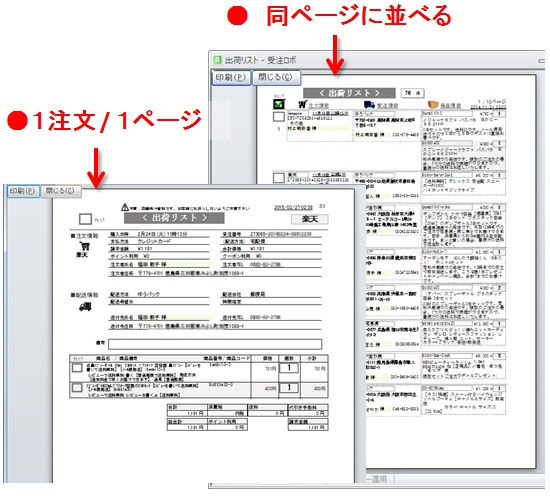
手順
0.(必要に応じて: データの並びを変更可能です。)

![]()
1.メイン画面 の 「処理」タブの 出荷リストをクリックします。

![]()
2. 印刷プレビューするデータを選択して下さい。
絞り込んだデータ
絞り込んだデータ かつ 状況:新規受付
チェックを付けたデータ
いずれかを選択します。
※参考:データの絞り込み ⇒ ![]() マニュアル:絞り込み(検索)
マニュアル:絞り込み(検索)

![]()
3. 印刷プレビューを確認し、印刷をクリック
例) 全注文を並べる設定

![]()
これで、 出荷リスト の印刷 が完了しました。
2. 納品書(お買い上げ明細書) の印刷
- 目的: 商品に同封してお客様にお送りする納品書を一括して印刷します。。
必要な設定
印刷される 自社情報 の設定が必要です。
★ショッピングモールによって、個別の情報を印刷することもできます。
その他設定
★納品書に「領収書」を同時に印刷するかどうかを変更可能です。 : 「設定1」
※領収書の宛名や但し書きは注文詳細画面で入力します。 (既定の値は「設定1」にて)
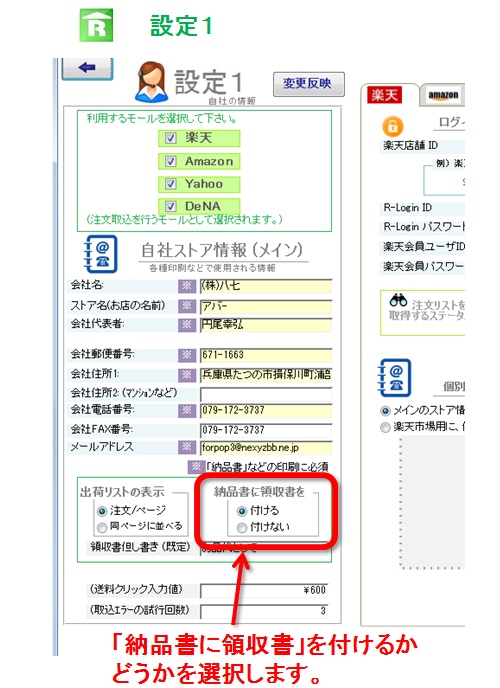
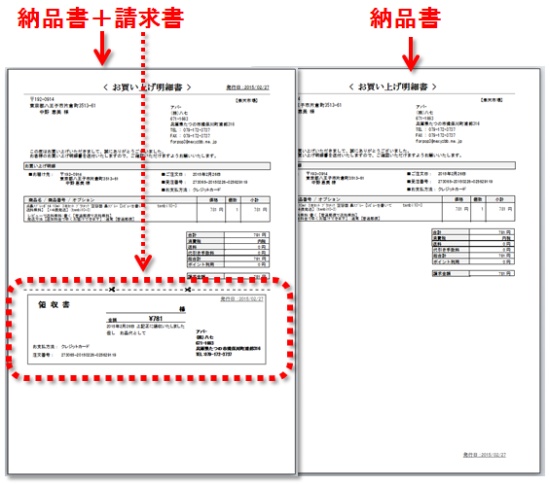
手順
0.(必要に応じて: データの並びを変更可能です。)

![]()
1.メイン画面 の 「処理」タブの 納品書をクリックします。

![]()
2. 印刷プレビューするデータを選択して下さい。
絞り込んだデータ
絞り込んだデータ かつ 状況:新規受付
チェックを付けたデータ
いずれかを選択します。
※参考:データの絞り込み ⇒ ![]() マニュアル:絞り込み(検索)
マニュアル:絞り込み(検索)

![]()
3. 印刷プレビューを確認し、印刷をクリック

![]()
これで、 納品書 の印刷 が完了しました。
※参考: 納品書に印刷される「(自社の)ストア情報」を個別に設定したい場合
ショッピングモール毎に変更することが可能です。
●参考→ ![]() マニュアル◆その他設定::設定1_自社情報#個別ストア情報
マニュアル◆その他設定::設定1_自社情報#個別ストア情報